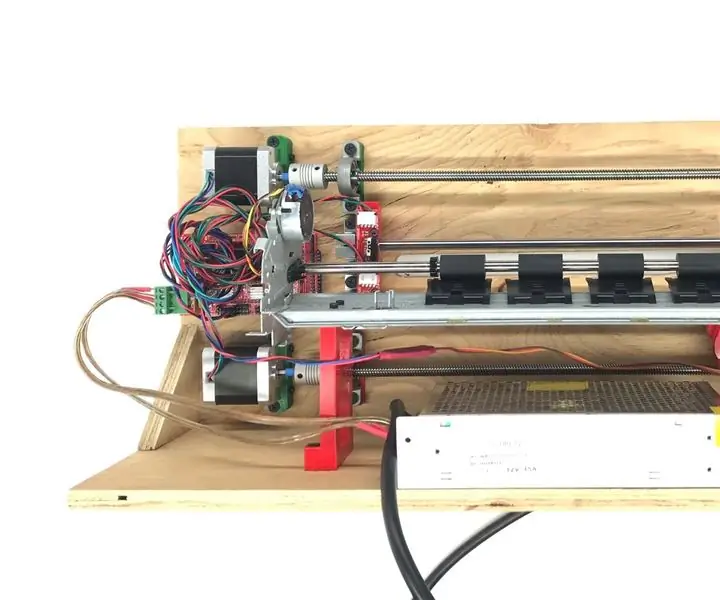
Mục lục:
- Bước 1: Lấy các bộ phận
- Bước 2: In các bộ phận
- Bước 3: Xây dựng khung
- Bước 4: Gia công các ghim
- Bước 5: Lắp ráp bộ mã hóa
- Bước 6: Xây dựng con lăn
- Bước 7: Bắt vít các thanh
- Bước 8: Thêm các bước
- Bước 9: Gắn Trục Z và Nguồn điện
- Bước 10: Kết nối thiết bị điện tử
- Bước 11: Lấy phần mềm
- Bước 12: Tín dụng
- Tác giả John Day [email protected].
- Public 2024-01-30 13:35.
- Sửa đổi lần cuối 2025-01-23 15:15.



Tôi khá ngạc nhiên khi biết công nghệ hỗ trợ đắt đỏ như thế nào. Một máy dập nổi chữ nổi cơ học có giá trên 1000 đô la Mỹ và một chiếc điện từ 3000 đô la đến 5000 đô la. Tôi rất khó khăn trong việc làm một chiếc cho một người bạn nhưng tôi không thể tìm thấy phiên bản DIY, vì vậy tôi quyết định tự làm một chiếc. Đây không phải là một sản phẩm hoàn thiện. Bằng cách biến chiếc máy trở thành một dự án mã nguồn mở, tôi hy vọng những người khác sẽ cải thiện thiết kế. Trong tương lai gần, với sự giúp đỡ của các nhà sản xuất khác, OpenBraille sẽ giảm giá thành của những máy in này và nó sẽ cho phép bất kỳ ai có thị giác không rõ ràng cũng có thể đọc và viết. Vì vậy, nếu bạn biết ai đó, nếu bạn là một nhà sản xuất, nếu bạn tò mò hoặc nếu bạn muốn giúp đỡ, vui lòng làm theo hướng dẫn này và giúp tôi xây dựng một cộng đồng xung quanh OpenBraille.
Bộ mã hóa là trái tim của bộ dập nổi. Hầu hết các máy thương mại làm nổi các chấm bằng cách tác động vào tấm. Vì khó chế tạo một chiếc máy chính xác từ các bộ phận in 3D, nên tôi đã thiết kế một hệ thống khác. Thay vì tác động và sử dụng tất cả năng lượng trong một lần đánh, OpenBraille sử dụng một bộ mã hóa vật lý và một con lăn. Bằng cách này, việc dập nổi dần dần được thực hiện và các bộ phận có thể dễ dàng in.
Trang Facebook:
www.facebook.com/OpenBraille-Braille-print…
Bước 1: Lấy các bộ phận



OpenBraille sử dụng các bộ phận có sẵn rộng rãi trên thị trường. Hầu hết các thành phần ban đầu được sử dụng cho máy in 3D. Bộ não của máy dập nổi là một mega arduino với bảng RAMPS. Các bộ phận sau đây là cần thiết cho việc xây dựng:
Arduino Mega
22, 19 $ 1x 22, 19 $
Bảng RAMPS
9, 95 đô la 1x 9, 95 đô la
Trình điều khiển bước
4, 49 $ 3x 13, 47 $
Kết thúc điểm dừng
1, 49 $ 2x 2, 98 $
Động cơ Servo
4, 07 $ 1x 4, 07 $
Steppers
15, 95 $ 2x 31, 90 $
Các yếu tố này cũng có thể được mua trong một bộ:
Que
7, 10 đô la 2x 14, 20 đô la
Kẹp
1, 99 đô la 4x 7, 96 đô la
Thanh vít chì
13, 53 $ 2x 27, 06 $
Gối chặn
2, 99 đô la 4x 11, 96 đô la
Vòng bi tuyến tính
3, 99 đô la 4x 15, 96 đô la
Coupler
6, 19 đô la 2x 12, 38 đô la
Vít
9, 99 đô la 1x 9, 99 đô la
Nguồn cấp
24, 95 $ 1 24, 95 $
Hộp đựng máy in
Tổng = 209, 02 $ + TX và 250 $ khác
Bước 2: In các bộ phận

Tất cả các phần còn lại có thể được in 3D. Theo liên kết và lấy các tệp:
www.thingiverse.com/thing:258673
Bước 3: Xây dựng khung
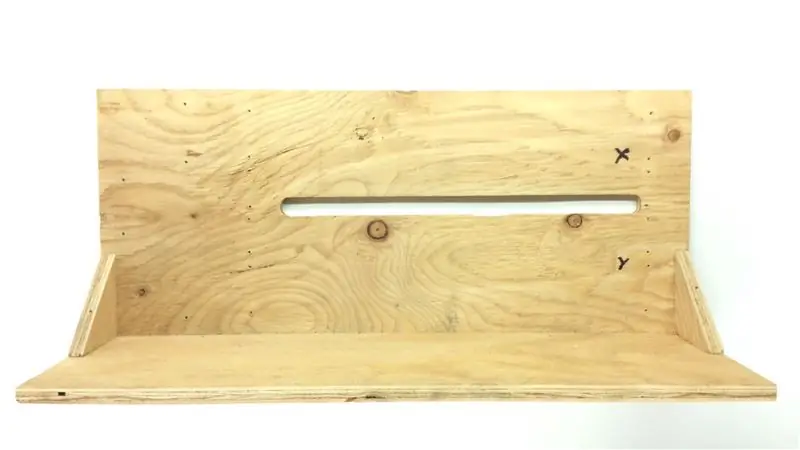


Một chút gỗ làm việc. Nó thực sự phải là một vỏ bọc được bao bọc để bảo mật nhưng trên thực tế, nó chỉ là một khung. Về cơ bản, nó là một tấm ván ép ghép lại với nhau để hỗ trợ các bộ phận. Bạn có thể xem các kế hoạch để biết thêm chi tiết. Đây là cách tôi xây dựng nó nhưng vui lòng đề xuất điều gì đó tốt hơn.
Bước 4: Gia công các ghim



Các chân là thành phần duy nhất phải được gia công. Đối với mỗi cái, bạn sẽ cần một chiếc đinh và một đai ốc hình lục giác. Đối với dụng cụ, bạn cần một máy quay (dremmel) một chuôi dao và một tay đấm.
Trước hết, đầu của móng tay phải được cắt. Đầu còn lại của móng phải được mài tròn, đây là thứ sẽ làm nổi các chấm, vì vậy, hãy làm cho nó đẹp.
Sau đó, chúng ta phải tạo một lỗ trên đai ốc. Dùng dùi để dẫn hướng lỗ. Sau đó, sử dụng dremmel để hoàn thành lỗ.
Cuối cùng, với một trạm hàn, thêm một giọt mỏng lên đai ốc để cố định chốt trên đó.
Bước 5: Lắp ráp bộ mã hóa
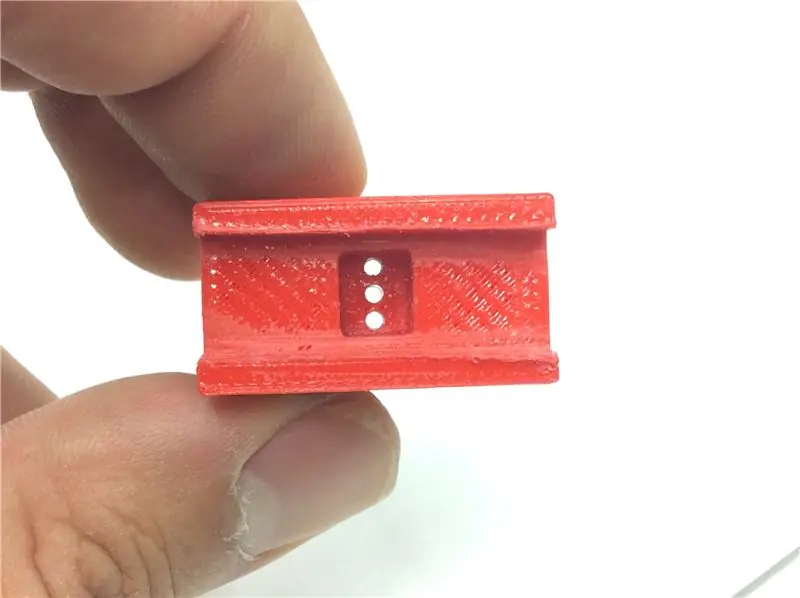

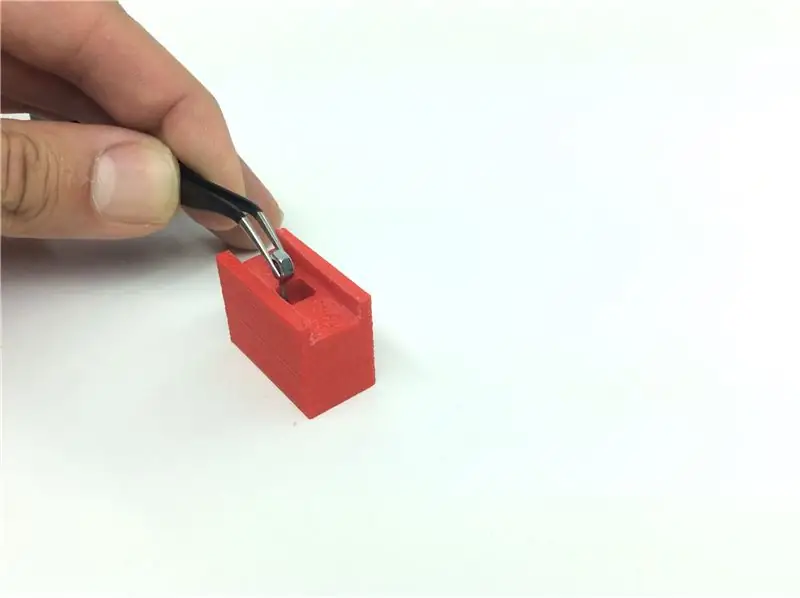
Các bộ phận in 3d phải được làm sạch để chúng vừa khít. Các lỗ cho các chốt nhỏ hơn. Do đó, bằng cách sử dụng một dremmel với một chút kích thước của ghim, các lỗ sẽ hoàn hảo.
Servo được gắn vào bánh xe bằng cách nhấn vào khớp bên trong. Sau đó, chiều dài cơ sở phải được kẹp cùng với servo và bánh xe.
Giá đỡ ghim đi trên đầu bánh xe với các chốt hướng về phía trên.
Trước khi hoàn thiện phần này, các vòng bi phải được gắn vào vòng bi_mục_phục_cấp (như tên trong tệp). Vòng bi được làm cho vít M4.
Cuối cùng, đế bánh xe được gắn trên gối đỡ bằng hai vít M3. Tôi phải khoan thêm một lỗ nhỏ trên góc của đế bánh xe để tạo sự ổn định, và tôi đã sử dụng vít M3 thứ ba.
Bước 6: Xây dựng con lăn



Vòng bi đi vào bên trong con lăn, tôi phải chà nhám nó một chút và sau đó tôi ép vòng bi vào bên trong.
Con lăn đi trong hộp trục và nắp được giữ cố định bằng vít M3.
Như hình ảnh cho thấy, hộp trục đi trong giá đỡ con lăn và một vít M3 cho phép điều chỉnh hộp trục.
Các ổ trục tuyến tính phải được gắn vào ổ trục (như có tên trên tệp) bằng vít M4.
Con lăn bây giờ có thể được gắn vào giá đỡ ổ trục bằng hai vít M3.
Bước 7: Bắt vít các thanh

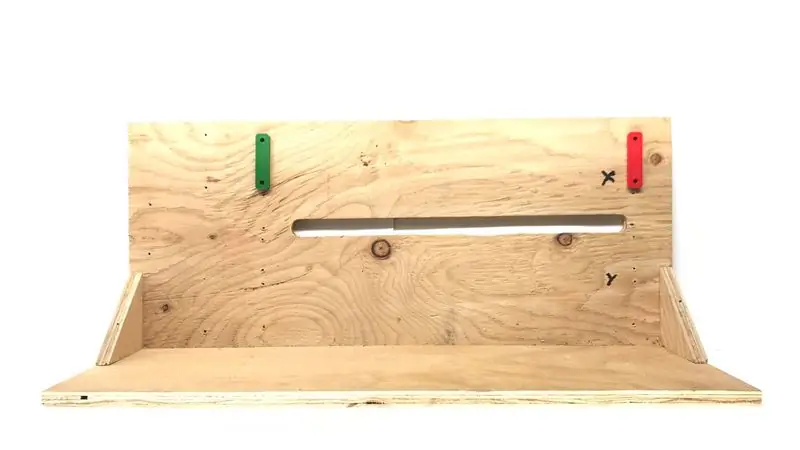

Có 4 que tính. Hai thanh tuyến tính cho vòng bi và hai thanh vít dẫn. Tất cả các thanh phải nằm trong cùng một mặt phẳng. Vì vậy, có bốn miếng đệm nằm bên dưới các giá đỡ vít chì. Vì tôi chỉ có một vít gỗ kích thước nên tôi đã làm tròn nhỏ để điều chỉnh chính xác chiều cao của các vít. Round_9mm đi trong khung thanh và Round_3mm đi trong khung vít chì, bạn cũng có thể sử dụng vít có chiều dài chính xác và không sử dụng vòng.
Tất cả các thanh phải song song. Để các thanh tuyến tính song song, hãy sử dụng Calibration_spacer và Endstop_holder. Để các vít dẫn song song với các thanh tuyến tính, hãy sử dụng cụm con lăn và cụm mã hóa. Đặt các cụm ở ngoài cùng bên phải và vặn các giá đỡ vào bảng. Đặt các cụm lắp ráp ở ngoài cùng bên trái và vặn phần còn lại của giá đỡ. Vít chì phải được xoay tự do.
Bước 8: Thêm các bước



Các bước được gắn vào bảng bằng NEMA_support. Giá đỡ có hai lỗ cho vít M3. Vặn giá đỡ vào bước và lắp bộ ghép vào trục. Tôi đã nhầm loại bộ ghép nối nên tôi phải đặt ống co lại cho chúng vừa khít. Bây giờ, kết nối các bước với vít chì bằng các bộ ghép nối. Đảm bảo rằng nó thẳng và vặn giá đỡ vào bảng.
Bước 9: Gắn Trục Z và Nguồn điện



Đối với trục Z, tôi đã sử dụng một hộp mực máy in thông thường. Tôi tìm thấy một chiếc máy in cũ và tôi đã tháo nó ra. Cái mà tôi tìm thấy không sử dụng bước, nó sử dụng động cơ một chiều với bộ mã hóa… Vì vậy, tôi phải thay thế động cơ bằng một bước. Ngoài ra, bốn lỗ phải được khoan trên hộp cho Z_supports. Các Z_support được gắn vào giá đỡ bằng vít M3, sau đó, trục Z phải được vặn vào gỗ.
Bước 10: Kết nối thiết bị điện tử




Hãy lắp ráp bộ não của máy in. Tôi sử dụng cùng một thiết bị điện tử dành cho máy in 3D. Đầu tiên, chúng ta cần đặt các trình điều khiển bước vào bảng đường dốc (bảng màu đỏ lớn trong hình). Có chỗ cho 5 trình điều khiển, chúng tôi sẽ chỉ sử dụng 3 trình điều khiển đầu tiên, như được dán nhãn trong bảng chèn các trình điều khiển cho X, Y và Z (chỉ một). Các trình điều khiển (nhỏ màu đỏ trong hình) phải được chèn đúng cách, vì vậy hãy xem hình ảnh trước khi lắp các chân vào tiêu đề. Bây giờ bảng đường dốc có thể được thêm vào arduino (bảng màu xanh trong hình).
Nguồn điện lớn hơn mức cần thiết (Đó là những gì tôi đã có). A 12 V với 6 Amps là quá đủ.
Bước 11: Lấy phần mềm
Theo liên kết:
github.com/carloscamposalcocer/OpenBraille
Bước 12: Tín dụng
Bản thân OpenBraille là sản phẩm của LaCasaLab, một phòng thí nghiệm tại nhà do tôi và bạn cùng phòng của tôi làChristelle thực hiện.
Tôi muốn cảm ơn Sensorica và Eco2Fest, cả hai tổ chức đã giúp tôi tìm được một lập trình viên.
Và đặc biệt cảm ơn David Pache, người đã lập trình giao diện người dùng!


Về nhì trong Thử thách Epilog 9


Giải thưởng lớn trong Cuộc thi Arduino 2017
Đề xuất:
Máy dập nổi chữ nổi giá rẻ (La Picoreuse): 19 bước (có hình ảnh)

Máy in nổi chữ nổi giá rẻ (La Picoreuse): Bản trình bày " La Picoreuse " là một máy dập nổi chữ nổi A4 giá rẻ (75 €), dự án này nhằm mục đích đóng vai trò là bước đầu tiên hoặc cơ sở để phản ánh cho các nhà sản xuất khác nhằm cung cấp một giải pháp thay thế cho các máy dập nổi trên thị trường rất đắt tiền
Trình viết chữ nổi Braille đơn giản (Lời nói sang chữ nổi Braille): 8 bước (có Hình ảnh)

Simple Braille Writer (Speech to Braille): Xin chào tất cả mọi người, Tất cả những điều này bắt đầu bằng việc làm một máy vẽ XY đơn giản sau khi hoàn thành nó thành công, tôi nghĩ rằng sẽ phát triển một trình chuyển đổi văn bản từ giọng nói sang chữ nổi Braille đơn giản. Tôi bắt đầu tìm kiếm nó trên mạng và không ngờ giá quá cao. , điều đó đã thúc đẩy tôi
Semaphore mẫu kiểu chữ nổi, được điều khiển bằng giọng nói: 4 bước (có hình ảnh)

Semaphore có dạng chữ nổi, được điều khiển bằng giọng nói: " Lord Vetinari đứng bên cửa sổ ngắm nhìn tháp semaphore ở phía bên kia sông. Tất cả tám cửa chớp lớn đối diện với anh ta đều đang nhấp nháy dữ dội - đen, trắng, đen, trắng, đen, trắng … Thông tin đã bay vào
Làm chủ mối nối dây nội tuyến hoàn hảo mọi lúc: 7 bước (có hình ảnh)

Làm chủ mối nối dây nội tuyến hoàn hảo mọi lúc: Trong bài hướng dẫn này, tôi sẽ dạy bạn cách tạo mối nối dây nội tuyến hoàn hảo, mọi lúc mọi nơi dây bạn có 2 sự lựa chọn, bím tóc hoặc inlinePigtail s
Loa chống nước nổi - " Nó nổi, nó hoàn toàn và nó làm rung chuyển các ghi chú! &Quot;: 7 bước (có Hình ảnh)

Loa chống nước nổi - " Nó nổi, nó tốt và nó làm rung chuyển các nốt nhạc! &Quot;: Dự án loa chống nước này được lấy cảm hứng từ nhiều chuyến đi đến sông Gila ở Arizona (và SNL " Tôi đang ở trên một chiếc thuyền! &Quot; ). Chúng tôi sẽ thả trôi sông, hoặc gắn dây vào bờ để phao của chúng tôi ở ngay bên cạnh địa điểm cắm trại của chúng tôi. Mọi người h
